הגדרה, סקירה ועריכה של מדיניות האבטחה וההגדרות שלך ב- Microsoft Defender for Business
מאמר זה ינחה אותך לאורך האופן שבו תוכל לסקור, ליצור או לערוך את מדיניות האבטחה שלך, וכיצד לנווט בהגדרות מתקדמות ב- Defender for Business.
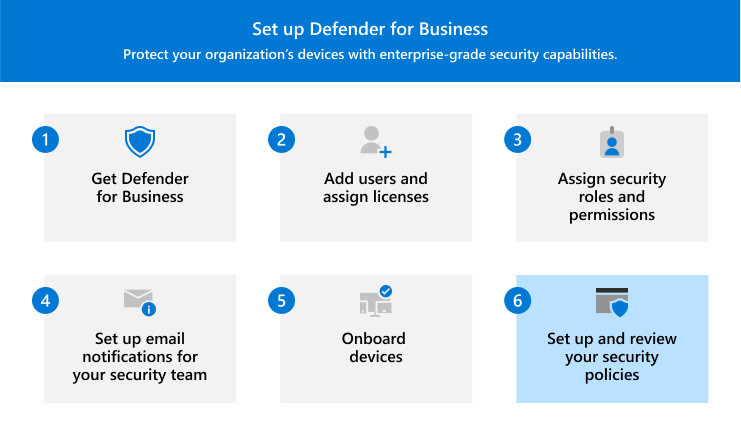
פריטי מדיניות המוגדרים כברירת מחדל
כאשר אתה מגדיר (או שומר) את Defender for Business, חלק חשוב מהתהליך כולל סקירה של פריטי המדיניות המהווים ברירת מחדל, כגון:
פריטי מדיניות נוספים
בנוסף למדיניות האבטחה המהווה ברירת מחדל, באפשרותך להוסיף פריטי מדיניות אחרים, כגון:
- סינון תוכן באינטרנט
- גישה מבוקרת לתיקיה (נדרשת Microsoft Intune)
- כללי הפחתת פני השטח של ההתקפה (כללי ASR מוגדרים Intune)
תכונות והגדרות מתקדמות
באפשרותך להציג ולערוך הגדרות עבור תכונות מתקדמות, כגון:
- הפעלה (או ביטול) של תכונות מתקדמות;
- ציון אזור הזמן שבו יש להשתמש בפורטל Microsoft Defender; וגם
- האם לקבל תכונות תצוגה מקדימה כאשר הן הופכות לזמינות.
בחר היכן לנהל מדיניות אבטחה ומכשירים
לפני שתתחיל להגדיר את מדיניות האבטחה שלך, יהיה עליך לבחור באיזה פורטל ברצונך להשתמש. באפשרותך לבחור להשתמש בפורטל Microsoft Defender או במרכז הניהול של Microsoft Intune כדי להקלוט מכשירים וליצור או לערוך פריטי מדיניות אבטחה. הטבלה הבאה מסבירה את שתי האפשרויות.
| אפשרות | תיאור |
|---|---|
| פורטל Microsoft Defender | פורטל Microsoft Defender (https://security.microsoft.com/) הוא מקום עצירה לניהול המכשירים, מדיניות האבטחה והגדרות האבטחה של החברה שלך ב- Defender for Business. באמצעות תהליך תצורה פשוט יותר, באפשרותך להשתמש בפורטל Microsoft Defender כדי להקלוט מכשירים, לגשת למדיניות ולהגדרות האבטחה שלך, להשתמש בלוח המחוונים של ניהול פגיעויות של Microsoft Defender, להציג ולנהל אירועים במקום אחד. שים לב כי נכון לעכשיו, כללים מבוקרים לגישה לתיקיה ולהפחתת פני השטח של התקיפה מוגדרים Microsoft Intune הניהול. |
| Microsoft Intune הניהול של Microsoft | מרכז Microsoft Intune הניהול (https://intune.microsoft.com/) מאפשר לך לנהל את המכשירים והאפליקציות של כוח העבודה שלך, כולל האופן שבו הם ניגשים לנתונים של החברה שלך. באפשרותך להוסיף מכשירים ולגשת למדיניות ולהגדרות האבטחה שלך ב- Intune. באפשרותך גם להשתמש ב- Intune להגדיר ולקבוע תצורה של כללי צמצום פני השטח של ההתקפה ב- Defender for Business. Intune אינה כלולה בגירסה העצמאית של Defender for Business, אך ניתן להוסיף אותה. אם החברה שלך משתמשת ב- Intune, באפשרותך לבחור להמשיך להשתמש בה כדי לנהל את המכשירים ומדיניות האבטחה שלך. לקבלת מידע נוסף, ראה ניהול אבטחת מכשירים באמצעות מדיניות אבטחה של נקודות קצה ב- Microsoft Intune |
אם אתה משתמש ב- Intune, ואתה מנסה להציג או לערוך פריטי מדיניות אבטחה בפורטל Microsoft Defender > על-ידי מעבר אל תצורת מכשיר ניהולתצורה, תתבקש לבחור אם להמשיך להשתמש ב- Intune, או לעבור לשימוש Microsoft Defender במקום זאת, כפי שמוצג בצילום המסך הבא:
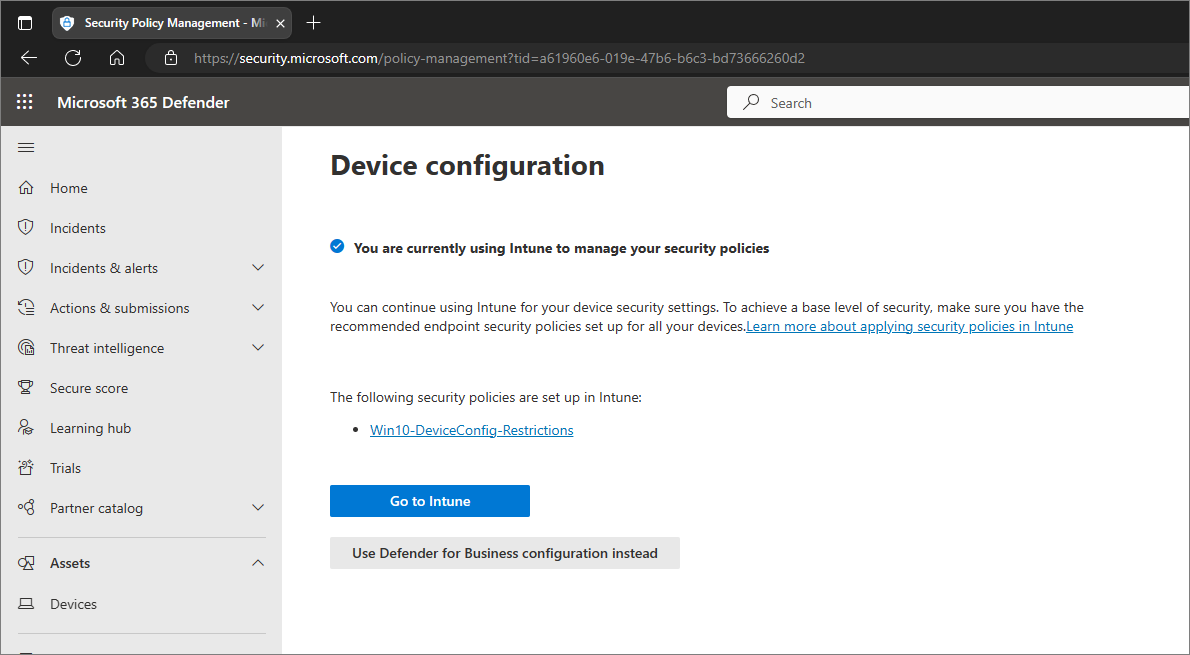
בתמונה הקודמת, השתמש בתצורה של Defender for Business במקום זאת מתייחס לשימוש בפורטל Microsoft Defender, המספק חוויית תצורה פשוטה יותר שמיועדת לעסקים קטנים ובינוניים. אם תבחר להשתמש בפורטל Microsoft Defender, עליך למחוק פריטי מדיניות אבטחה קיימים ב- Intune להימנע מהתנגשויות מדיניות. לקבלת פרטים נוספים, ראה אני צריך לפתור התנגשות מדיניות.
הערה
אם אתה מנהל את מדיניות האבטחה שלך בפורטל Microsoft Defender, באפשרותך להציג פריטי מדיניות אלה במרכז הניהול של Intune, שבו הם מופיעים כמדיניות אנטי-וירוס או חומת אש. בעת הצגת מדיניות חומת האש במרכז הניהול של Intune, יופיעו שני פריטי מדיניות: מדיניות אחת עבור הגנה מפני חומת אש ומדיניות אחרת עבור כללים מותאמים אישית.
באפשרותך לייצא את רשימת פריטי המדיניות באמצעות Microsoft Intune הניהול.
השלבים הבאים
- סקור או ערוך את מדיניות ההגנה של הדור הבא כדי להחיל הגנת אנטי-וירוס/תוכנות זדוניות, ולאפשר הגנה על הרשת.
- סקור או ערוך את מדיניות חומת האש שלך.
- הגדר את מדיניות סינון תוכן האינטרנט שלך והפעל הגנה באינטרנט באופן אוטומטי.
- הגדר את מדיניות הגישה הנשלטת לתיקיה עבור הגנה מפני תוכנות כופר.
- הפוך את כללי ההפחתת פני השטח של ההתקפה לזמינים.
- סקור הגדרות עבור תכונות מתקדמות והפורטל Microsoft Defender שלך.
משוב
בקרוב: במהלך 2024, נפתור בעיות GitHub כמנגנון המשוב לתוכן ונחליף אותו במערכת משוב חדשה. לקבלת מידע נוסף, ראה: https://aka.ms/ContentUserFeedback.
שלח והצג משוב עבור